1、首先,鼠标右键单击任务栏空白区域,选择“属性”。
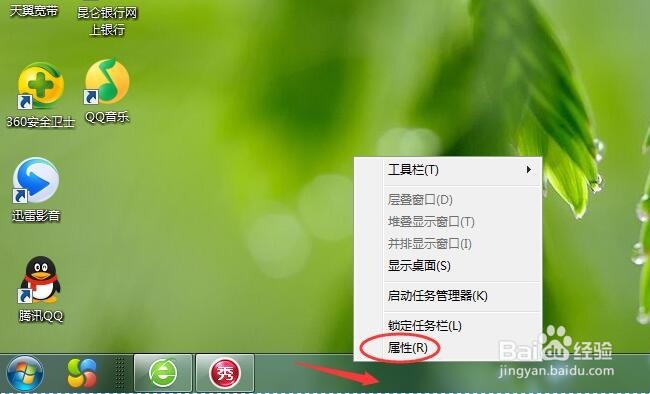
2、在“属性”对话框中,勾选“自动隐藏任务栏”,设置任务栏隐藏的位置。

3、如下图所示,也可以一起设置任务栏按钮的显示情况。
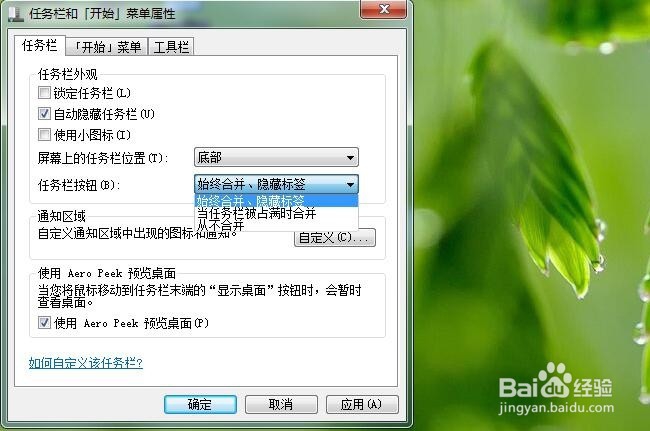
4、如下图,图标或通知在任务栏上是否出现也是在这里设置的。

5、根据实际需要,以上内容设置完成后点击“确定”即可。
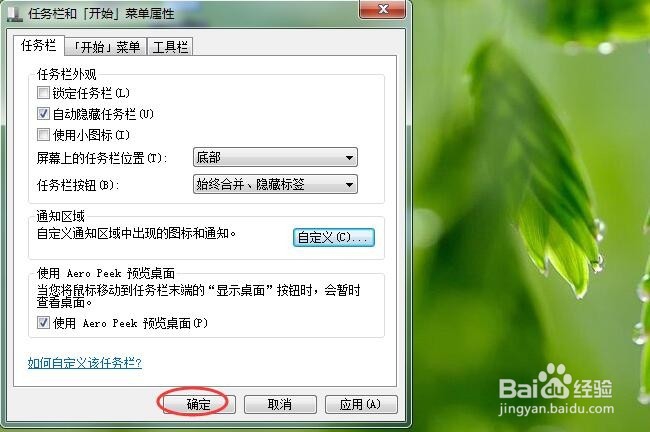
6、如下图所示,任务栏就成功隐藏了,是不是有些不一样呢?

时间:2024-10-30 17:34:08
1、首先,鼠标右键单击任务栏空白区域,选择“属性”。
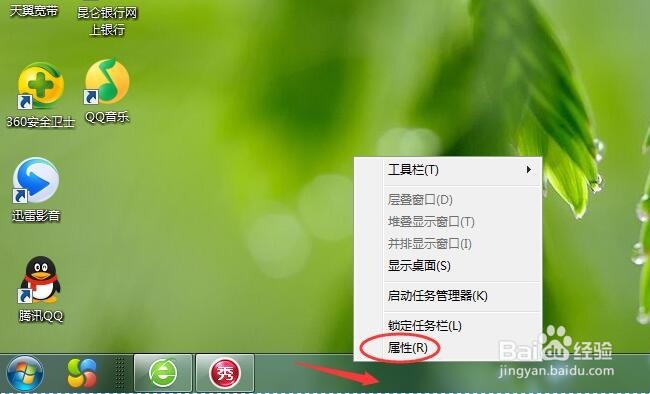
2、在“属性”对话框中,勾选“自动隐藏任务栏”,设置任务栏隐藏的位置。

3、如下图所示,也可以一起设置任务栏按钮的显示情况。
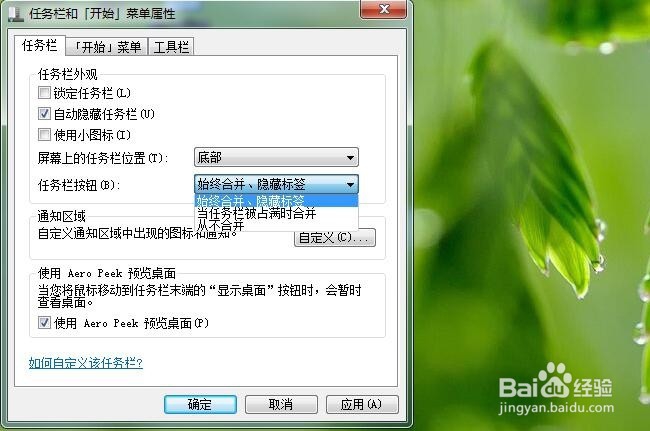
4、如下图,图标或通知在任务栏上是否出现也是在这里设置的。

5、根据实际需要,以上内容设置完成后点击“确定”即可。
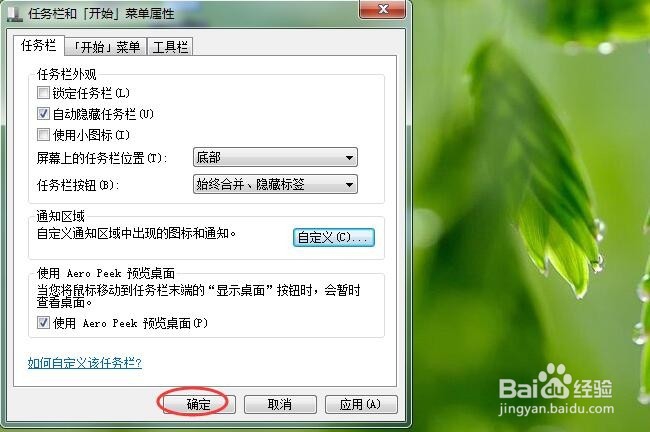
6、如下图所示,任务栏就成功隐藏了,是不是有些不一样呢?

